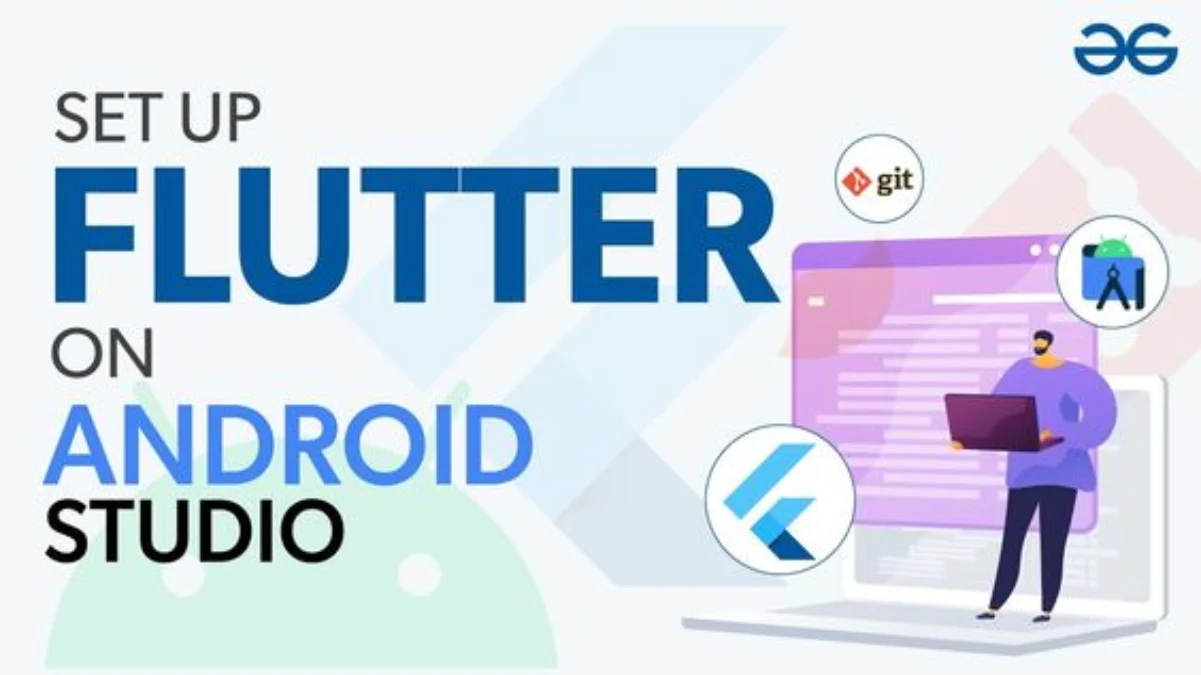4. Perbarui Path
Selanjutnya, perbarui path. Untuk melakukannya, ketik “env” ke dalam menu Start, dan Anda akan melihat Edit environment variables for your account.
Cara lainnya, anda dapat mengaksesnya melakui Control Panel > System anda Security > System > Advanced System Settings > Environment Variables. Setelah itu, klik.
Di bagian User Variable, periksa apakah ada path.– Jika ada entri, tambahkan seluruh jalur ke flutterbin, menggunakan ( ; ) titik koma untuk memisahkannya dari values yang ada.– Jika entri tidak ada, buat variabel pengguna baru bernama Path dengan path lengkap ke flutterbin sebagai value.
Baca Juga:Tutorial Installing Flutter di Windows, Ini langkah-LangkahnyaUlasan Lengkap Mengenai Apa Itu Flutter?
5. Jalankan Flutter Doctor
Selanjutnya, periksa apakah ada yang hilang atau kurang dan perlu diinstal. Untuk melakukan hal ini, buka Command Prompt dan masukkan “Flutter Doctor” untuk melihat requirement yang diperlukan.
6. Instal Android Studio
Selanjutnya, anda perlu menginstal Android Tools dan Emulator Android. Anda bisa mrngunduh tools ini dengan mengunjungi situs resmi Android Studio dan klik tombol ‘Download Android Studio’. Setelah mengunduh, mulailah proses instalasi.
7. Set Up Emulator Android
Ada dua cara yang dapat anda lakukan, apakah menggunakan prangkat Android langsung atau menggunakan emulator.
Jika menggunakan Android langsung, buka halaman official docs page dan ikuti petunjuknya secara tepat seperti yang diarahkan. Unduh Google USB Driver dan pasang sesuai dengan arahan petunjuknya.
Jika Anda menggunakan emulator, Anda harus melakukan langkah-langkah berikut:– Buka Android Studio.– Pada bagian menu paling atas, pilih Tools > SDK Manager.– Verifikasi bahwa anda sudah memiliki SDK versi terbaru.– Pastikan untuk memeriksa Google USB Driver di bagian SDK Tools sebelum menghubungkan ke perangkat Android. Setelah itu, klik Apply dan OK untuk memulai proses instalasi.– Untuk melihat emulator pertama Anda, buka Android Studio dan klik Tools > AVD Manager.– Klik Create Virtual Device, lalu pilih perangkat dan dimensi ukuranya sesuai keinginan anda.
Dengan mengikuti Installing Flutter Sdk di atas, kerangka Flutter siap dijalankan, begitu juga dengan perangkat atau emulatornya. Semoga berhasil!